
在使用Microsoft Word编辑文档的过程中,很多用户会遇到文档中出现空白页的情况,尤其是当文档中含有分页符时,空白页的删除显得尤为棘手。本文将围绕“word中有分页符怎么删除空白页_word删除有分页符的空白页”这一主题进行详细讲解,帮助广大中国地区的Word用户有效解决这一问题,提升办公效率。
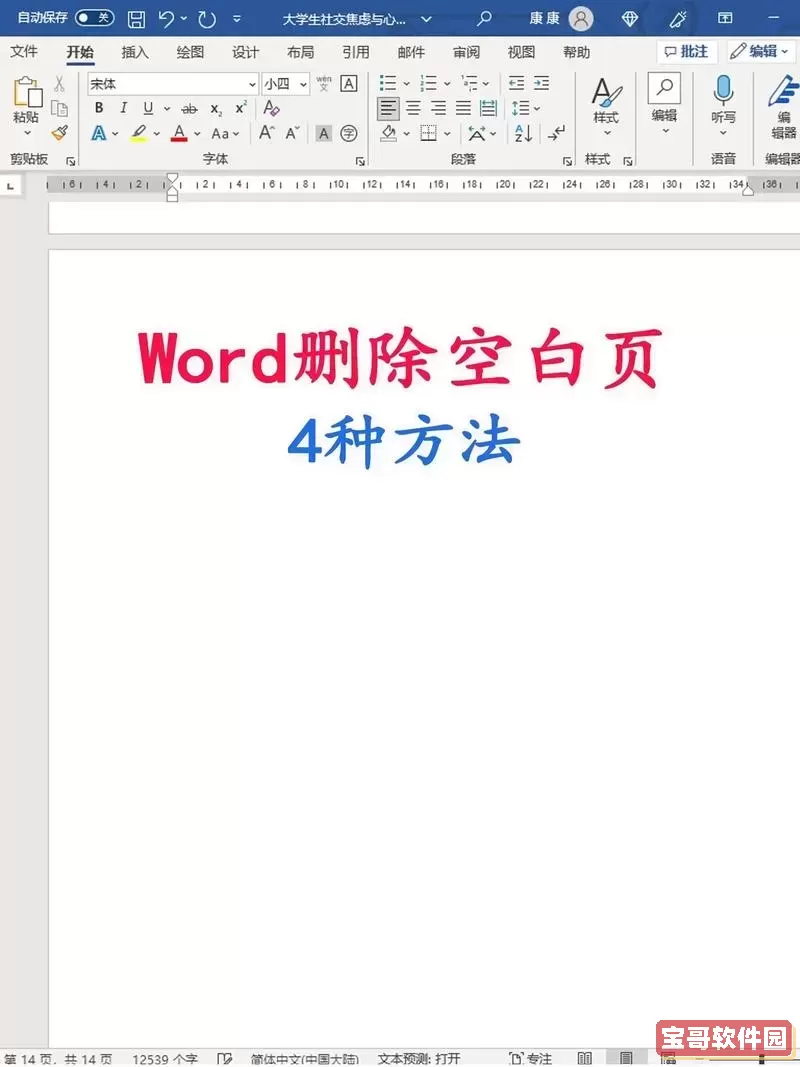
首先,我们需要了解分页符的作用。分页符是Word中的一种特殊符号,用于强制文档内容在分页处分开,常见于章节分割、目录页与正文分页等场景。分页符分为自动分页符和手动分页符,其中自动分页符是Word根据页面空间自动插入的,而手动分页符则是用户主动插入的,通常通过“插入”菜单或快捷键来实现。对于用户来说,分页符虽然在排版上非常有用,但也容易导致空白页的产生,尤其是当分页符孤立于一页时,这一页就会显示为空白。
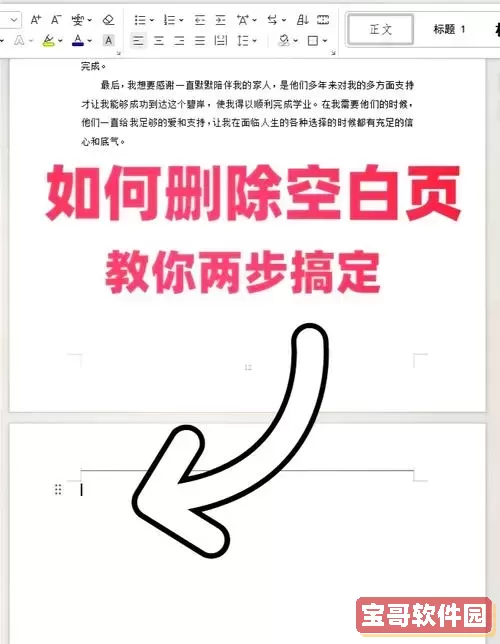
那么,Word中有分页符导致空白页该如何删除呢?以下是具体步骤:
第一步,显示分页符和段落标记。在Word编辑界面,点击菜单栏上的“开始”选项卡,找到工具栏中的“显示/隐藏¶”按钮,或者直接使用快捷键Ctrl+Shift+8。这样我们可以看到文档中的所有隐藏字符,包括分页符和回车段落符号,帮助定位空白页的真正原因。
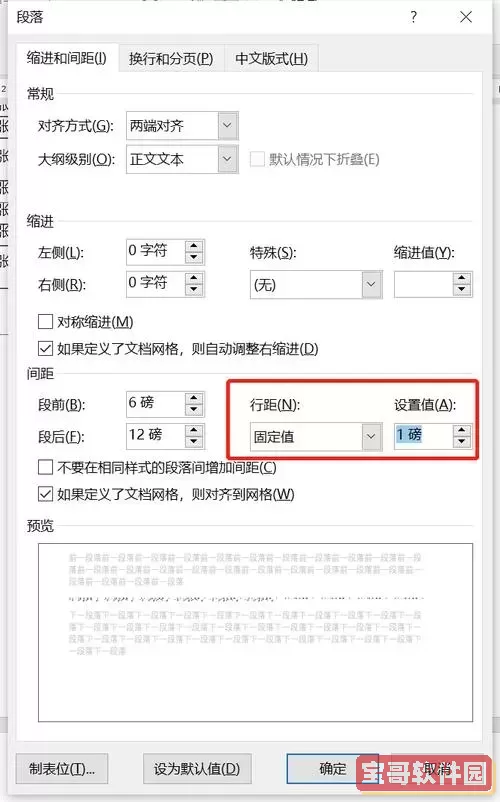
第二步,定位空白页中的分页符。通常,空白页是由于分页符独自占据一页造成的,或者是因为段落符号占用了页面。将光标移动到空白页中,确认是否存在手动分页符(显示为一条虚线线条,并标有“分页符”字样)。
第三步,删除分页符。选中分页符所在的那一行,按“Delete”键或“Backspace”键即可将其删除。这时,空白页通常会被自动删除,因为分页符的移除使得上一页内容顺利延续到了下一页,页面空白得以清除。
第四步,如果空白页还存在,检查是否是段落符导致。空白页上的段落符有时候也会造成多余空白。这时候,选中段落符号并删除,或者调整段落的页面设置,如段前段后间距、行距等,来避免空白页。
还有一种情况下,空白页可能出现在表格的最后一页。这是因为表格后面还有一个段落符,而Word默认会保留这个段落符所在的空白页。解决方法是选中表格后的空白段落符,将其字体大小调为1磅或设置为“隐藏”格式,或者通过调整表格布局,使其不占用额外的页面空间。
在中国地区,特别是在办公室环境及教育场景中,Word是最常用的文档编辑工具,掌握分页符及空白页的处理技巧至关重要。无论是撰写论文、编制合同文本,还是制作教学课件和演示稿,良好的排版都能让文档更加专业和易于阅读。此外,正确处理分页符与空白页,有助于生成合格的打印稿,避免浪费纸张,体现环保理念。
总结来说,删除Word中由分页符导致的空白页,主要步骤是显示隐藏符号,定位分页符,删除分页符和多余段落符,同时注意调整表格段落符的特殊情况。掌握这些技巧不仅能解决文档排版问题,还能优化工作流程,提高文档质量。希望本文能帮助广大中国Word用户轻松解决分页符引起的空白页问题,打造更加规范的文档。
最后,提醒大家,定期保存文档,做好备份,避免误删重要内容。并且多学习Word排版技巧,将使日常办公效率倍增。